Как смотреть Disney Plus в другой стране

Дисней — американская сенсация, любимая во всем мире. От фильмов до телешоу и тематических парков — культовая компания успешно покорила
Вы ищете способ конвертировать файл изображения PNG в JPG, чтобы уменьшить его размер, или вы хотите загрузить изображение, но единственным поддерживаемым форматом является JPG? Не волнуйтесь, в этом руководстве мы обсудим, как конвертировать PNG в JPG без потери качества.
При работе с изображениями в ОС Windows существуют определенные форматы файлов, которые использует Windows. Самыми популярными среди них являются форматы PNG и JPG / JPEG. Но поскольку у этих двух форматов разные варианты использования, вам нужно понимать, какой формат и когда использовать.
Например, вы делитесь изображением, которое содержит только текст, тогда вам следует предпочесть формат PNG, с другой стороны, если вы делитесь портретом, вам следует использовать формат JPG. Основное различие между двумя форматами файлов заключается в их алгоритме сжатия.
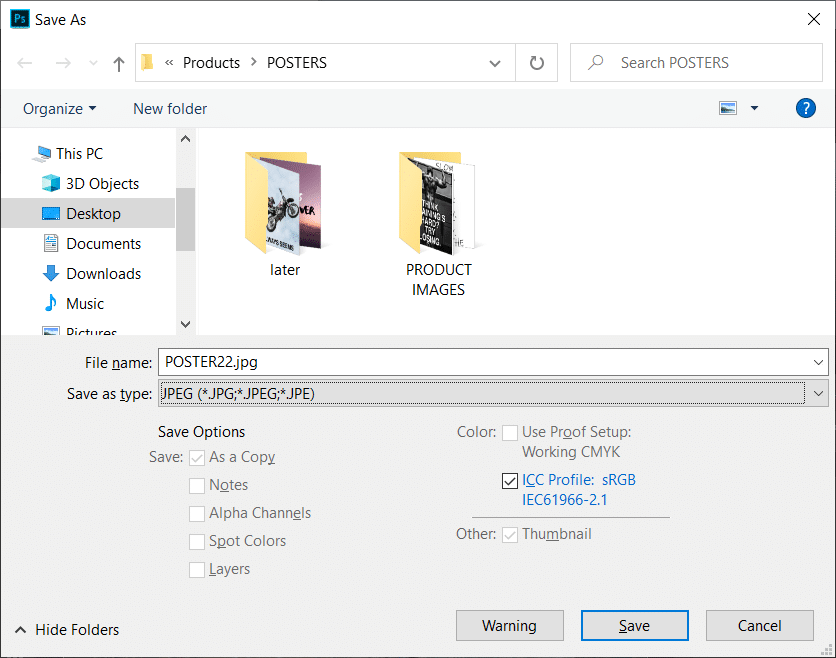
JPG / JPEG использует алгоритм сжатия с потерями, что означает, что некоторая информация изображения может быть удалена, чтобы уменьшить размер файла. С другой стороны, формат PNG использует алгоритм сжатия без потерь, который сохраняет всю информацию, таким образом сохраняя качество изображения, но автоматически увеличивает размер файла. Файлы JPG можно сжимать для экономии места на диске, а файлы PNG гарантируют качество изображения. У обоих форматов есть свои плюсы и минусы, но если вы хотите, чтобы файл JPG имел такое же качество, что и формат файла PNG, этого также можно добиться путем преобразования файла PNG в JPG без потери качества с помощью перечисленных ниже методов. .
СОДЕРЖАНИЕ
Как конвертировать PNG в JPG без потери качества
Метод 1: Microsoft Paint для преобразования PNG в JPG
Чтобы конвертировать PNG в JPG, краска Microsoft - очень удобный инструмент. Преобразование может быть выполнено всего за несколько шагов.
1. Щелкните меню « Пуск» или нажмите клавишу Windows.
2. Введите Paint в поиске Windows и нажмите Enter, чтобы открыть его.
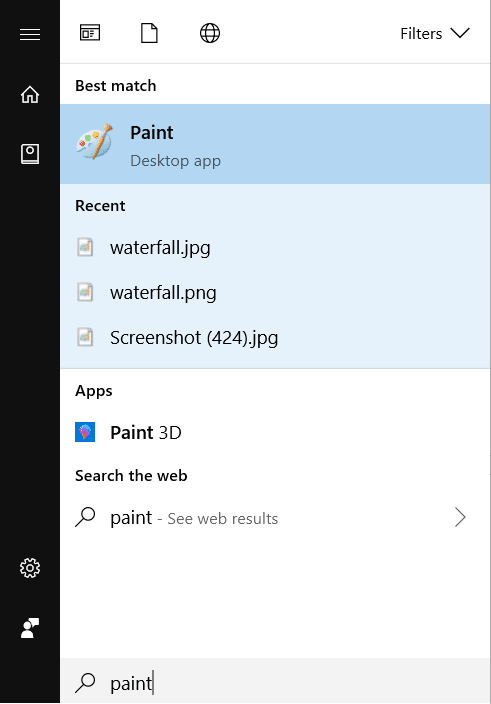
3. Откройте в краске файл, который вы хотите преобразовать из PNG в JPG.
4. Щелкните Файл в меню Paint, затем щелкните Открыть в списке параметров.
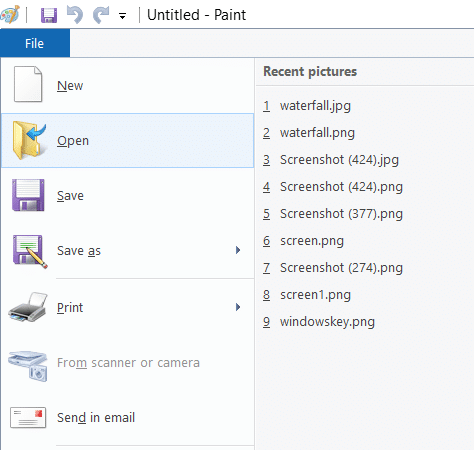
5. Выберите изображение, которое вы хотите открыть.
6. Еще раз нажмите « Файл» и найдите в списке вариант « Сохранить как », наведите курсор мыши на маленькую стрелку вправо, и вы увидите вариант сохранения файла в формате JPEG.
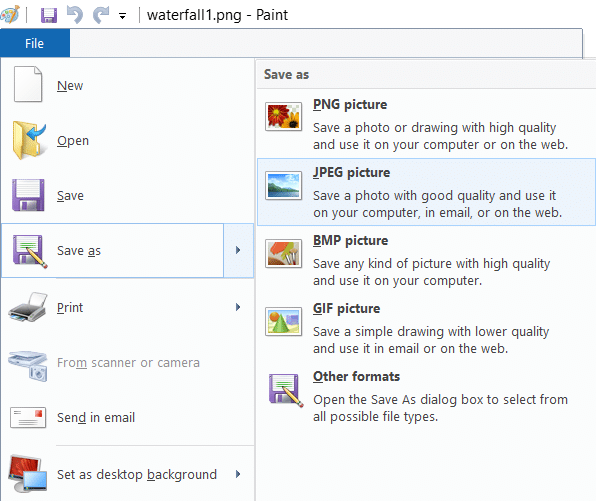
7. Из опции «Сохранить как» нажмите « Изображение JPEG ».
8. В новом окне введите имя файла, с которым он будет сохранен, а затем нажмите кнопку « Сохранить».
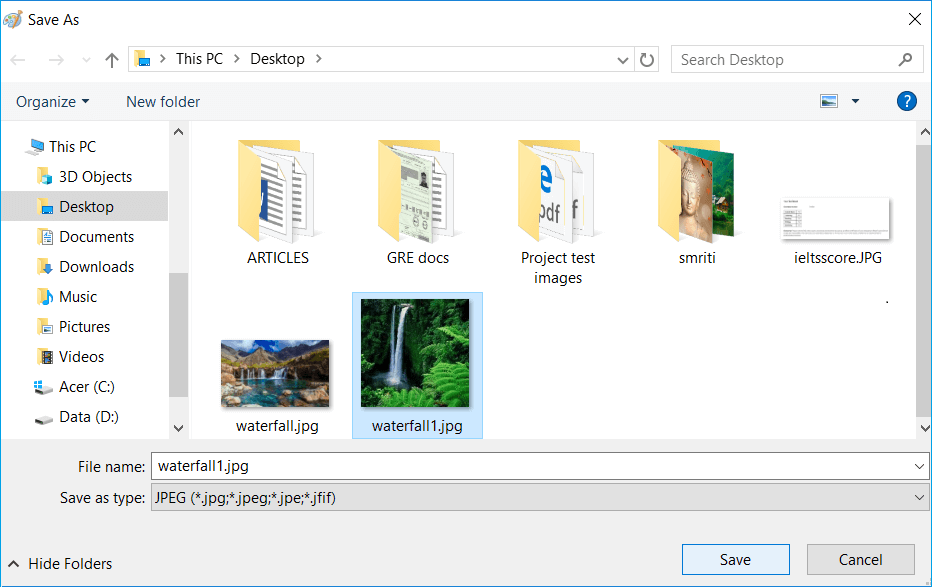
Таким образом вы можете сохранить файл в формате JPG без потери качества изображения, которое было в формате PNG.
Метод 2: используйте онлайн-конвертер PNG в JPG
Чтобы преобразовать формат файла PNG в JPG, самый быстрый способ - использовать онлайн-конвертер PNG в JPG. Чтобы преобразовать изображение с помощью этого онлайн-конвертера, выполните следующие действия:
1. Откройте любой веб-браузер, перейдите на сайт Google.com и введите конвертер PNG в JPG.
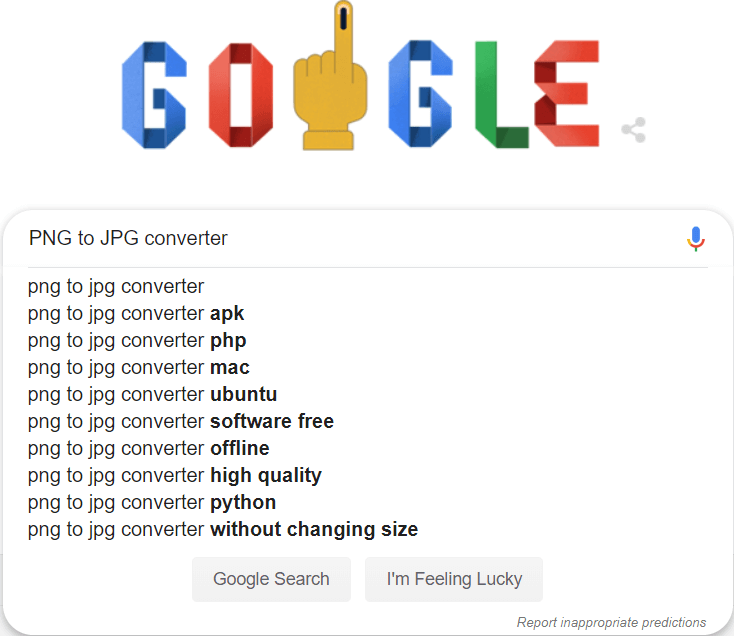
2. Щелкните ссылку png2jpg.com.
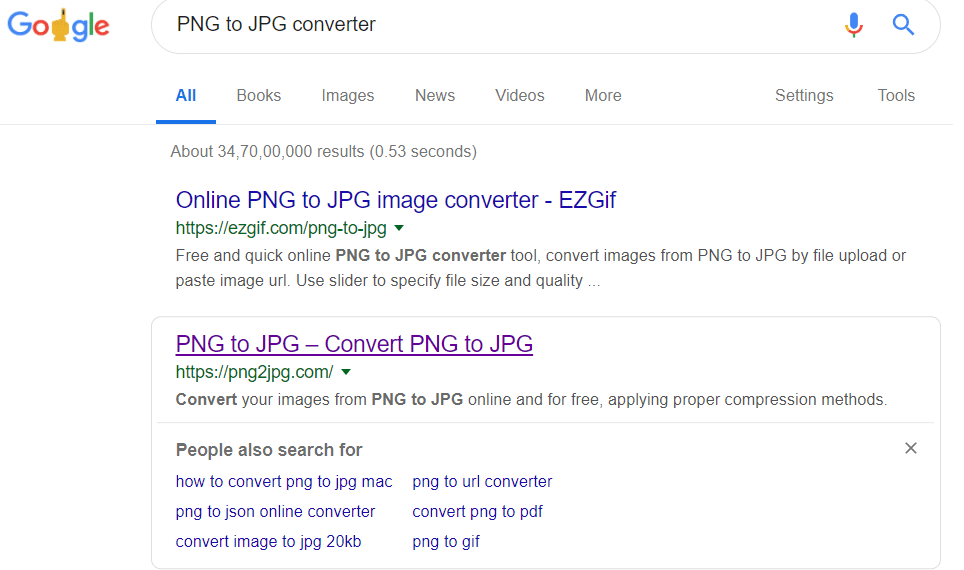
3. В новом окне нажмите кнопку « Загрузить файлы» , затем выберите файлы из вашей системы, которые вы хотите преобразовать, и нажмите кнопку « Открыть».
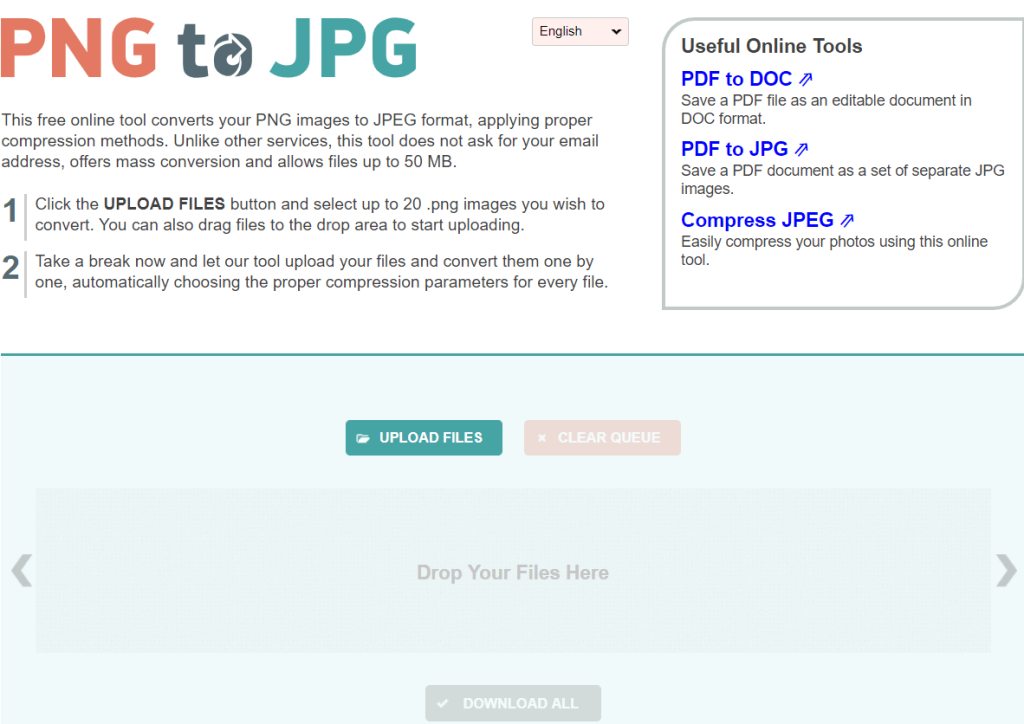
4. Загрузите преобразованный файл, нажав кнопку загрузки .
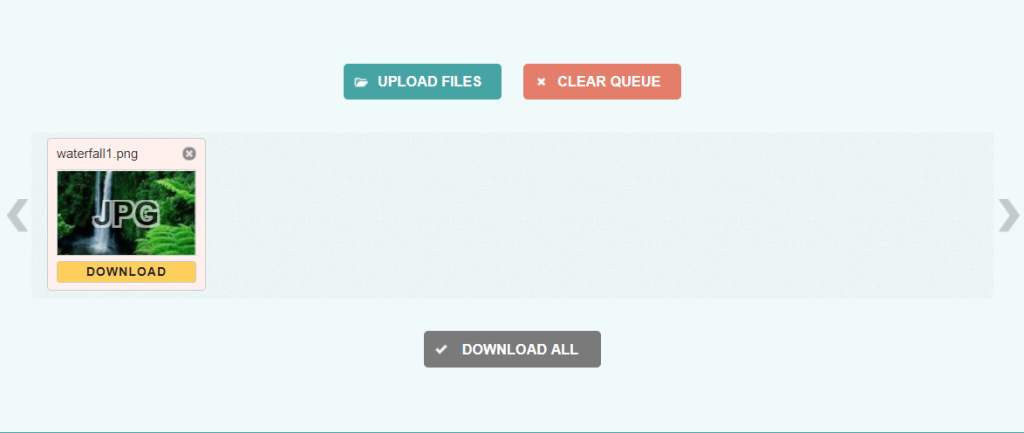
5. Откройте загруженный файл, и вы сможете без проблем увидеть преобразованное изображение.
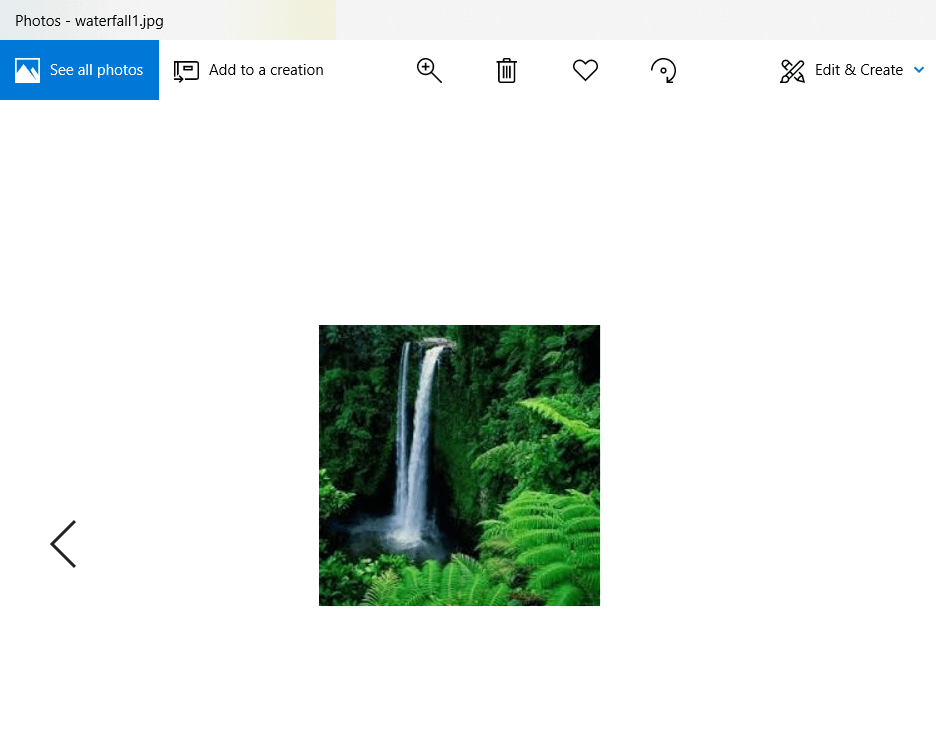
Вот как легко можно преобразовать изображение PNG в JPG с помощью конвертера PNG в JPG .
Метод 3: используйте Photoshop
При работе с изображениями Adobe Photoshop - это программа, которая никогда не разочаровывает. С помощью Photoshop вы, вероятно, можете много редактировать, но вы можете не знать, что его также можно использовать для преобразования файла PNG в формат JPG. Чтобы преобразовать файл, выполните следующие действия:
1. Откройте Adobe Photoshop, щелкните файл в верхнем левом углу экрана и выберите « Открыть».
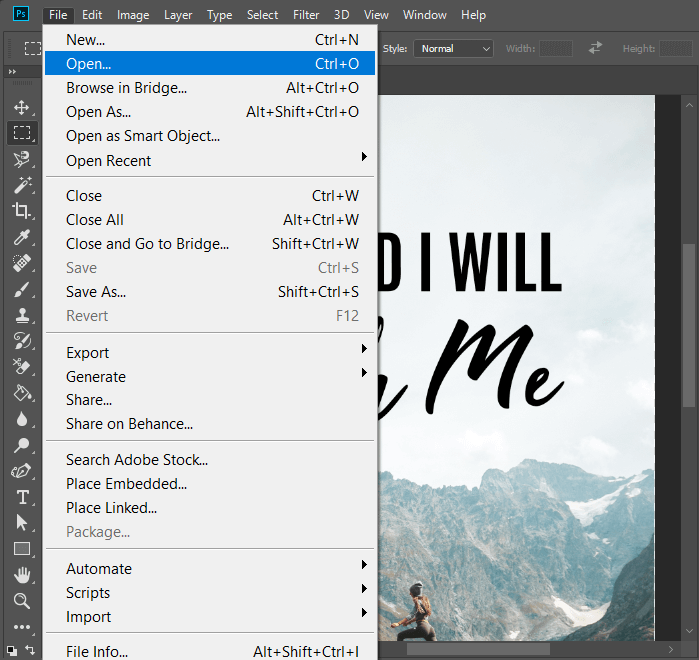
2. Откройте файл, который вы хотите преобразовать в формат JPG.
3. Снова щелкните Файл в меню и выберите параметр Сохранить как .
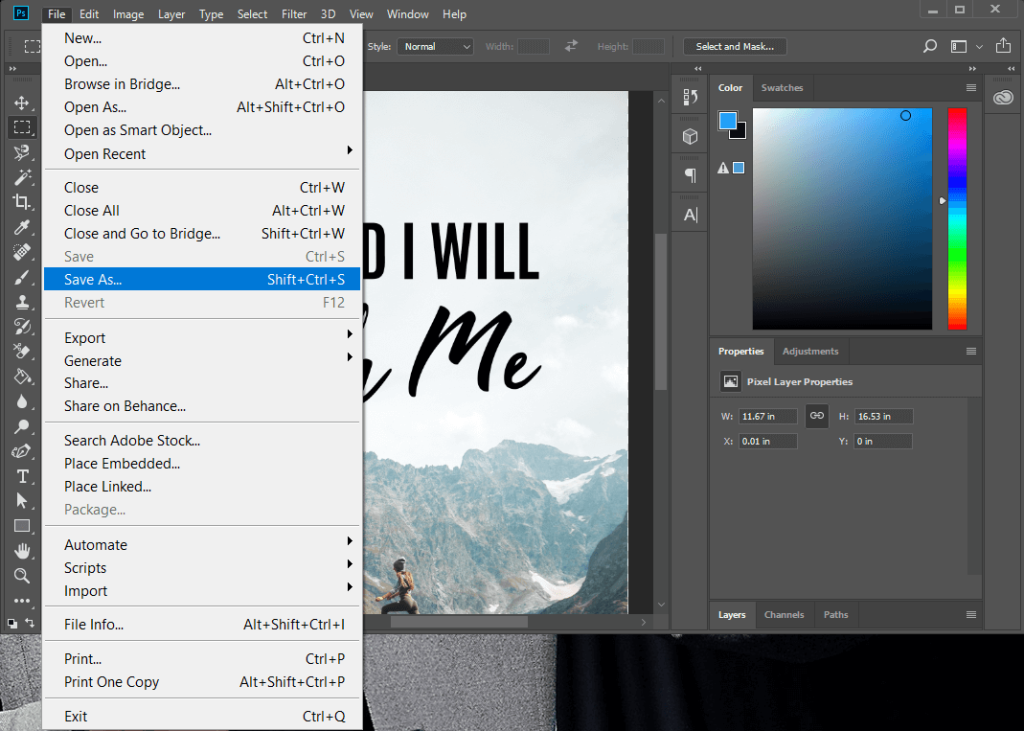
4. В новом окне введите имя файла, с которым вы хотите его сохранить, и в раскрывающемся списке «Тип файла » выберите JPEG.
5. Нажмите кнопку « Сохранить» , чтобы сохранить файл в формате JPG / JPEG.
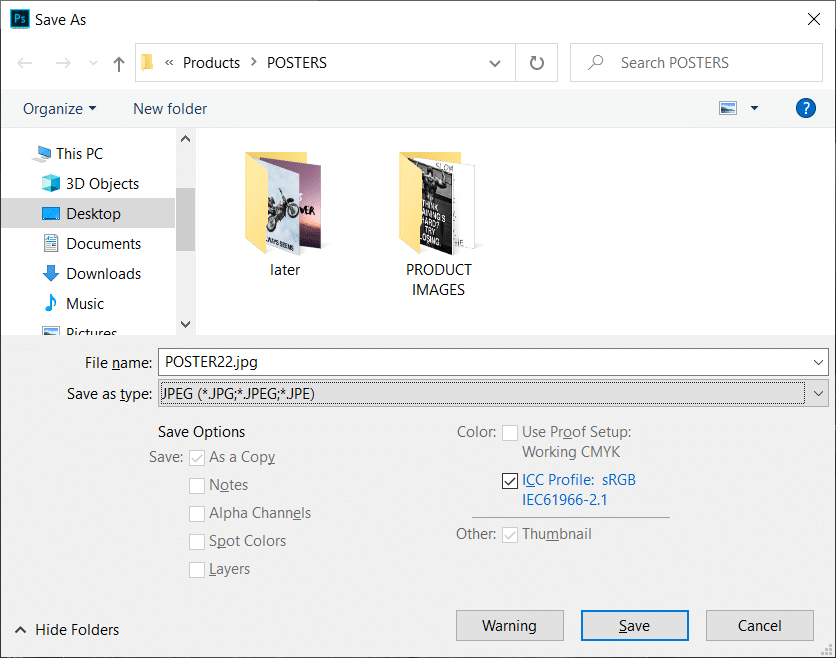
6. Появится всплывающее окно с параметрами JPEG, с помощью которых вы можете установить качество изображения.
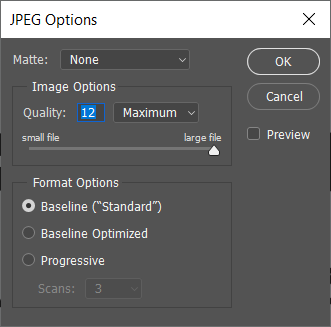
7. Как только вы закончите с настройками, нажмите OK, и ваш файл будет сохранен в формате JPG.
Изображение будет преобразовано в формат JPG из PNG, и теперь у вас будет изображение JPG того же качества, что и изображение PNG.
Метод 4: используйте XnConvert для преобразования изображений PNG в JPG
Чтобы преобразовать изображение PNG в JPG, вы можете использовать стороннее приложение под названием XnConvert. XnConvert можно использовать для преобразования изображений в различные форматы. XnCovert - очень хороший вариант для преобразования изображения из PNG в JPG без потери качества. Чтобы загрузить это стороннее приложение, перейдите на сайт XnConvert . XnConvert - одно из лучших программ для пакетной обработки изображений.
Чтобы преобразовать изображение с помощью XnConvert, выполните следующие действия.
1. Загрузите и установите XnCovert. Затем дважды щелкните его значок, чтобы открыть его.
2. Чтобы открыть файлы изображений, щелкните вкладку « Ввод » в верхнем левом углу экрана.
3. Нажмите кнопку « Добавить файлы» и выберите файлы, которые хотите открыть.
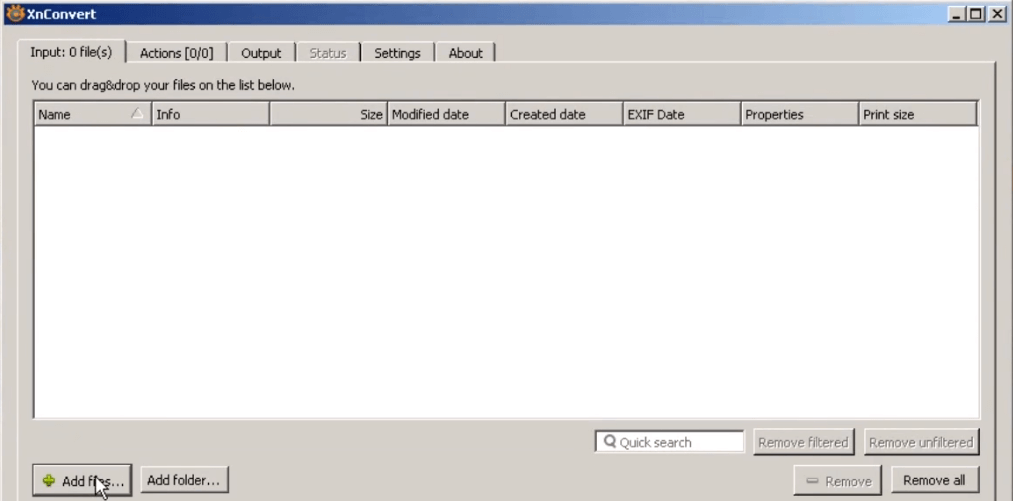
4. Щелкните вкладку « Вывод », затем перейдите в папку , в которой вы хотите сохранить преобразованный файл.
5. Введите имя файла и выберите формат JPG, чтобы преобразовать файл из PNG.
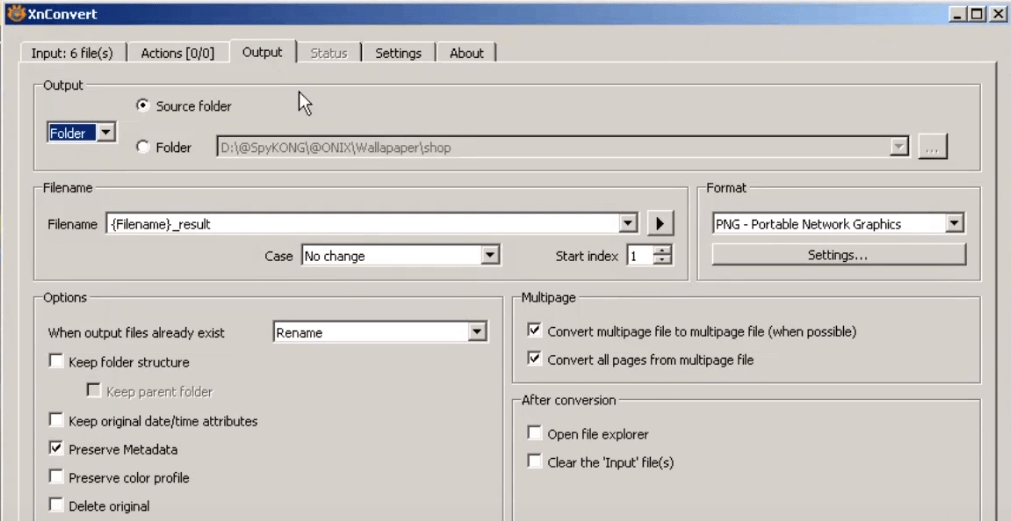
6. Нажмите кнопку «Конвертировать», чтобы преобразовать файл.
Рекомендуемые:
Это были некоторые методы преобразования файла PNG в JPG без потери качества изображения.
Дисней — американская сенсация, любимая во всем мире. От фильмов до телешоу и тематических парков — культовая компания успешно покорила
Готовы ли вы к еще большей демократии? Тереза Мэй так думает. Приготовьтесь к ощущению дежавю, возвращаясь на избирательный участок.
Я не пользуюсь виртуальными помощниками. В глубине души, возможно, я скептически отношусь к тому, что я настолько важен, чтобы требовать помощника, виртуального или другого, или, может быть, это
Сегодня вышел опрос, который, вероятно, вас не слишком удивит. Похоже, если бы выборы состоялись завтра, а не в 2020 году, как это традиционно
Несмотря на свою популярность, GroupMe не застрахована от технических сбоев и сбоев. Одной из проблем, с которой могут столкнуться пользователи, является невозможность загрузки
Чтобы привлечь внимание покупателя, фотографии ваших объявлений на Facebook Marketplace должны быть на первом месте. Вот почему это важно
С более чем 150 миллионами пользователей по всему миру неудивительно, что Discord является самым популярным чат-приложением для геймеров. Роли реакции представляют собой одну из
Преобразование текста в фигуры — одна из самых полезных функций Adobe Illustrator. Это позволяет вам персонализировать вашу работу, комбинировать слова с различными
Когда объекты в слайд-презентации перекрываются, выбрать нужный может быть непросто. Если у вас возникли проблемы с выбором объекта, находящегося за другим
Поиск других игроков в Minecraft удобен, если вам нужно подкрасться к врагу или найти товарища по команде. Но если у вас возникли проблемы с поиском других игроков
Все приложения имеют настройки защиты и конфиденциальности, которые обеспечивают безопасность ваших данных и информации, чатов, изображений, видео и другого мультимедийного контента. WhatsApp это
Итак, вы сделали идеальную фотографию и кропотливо создали свою историю. Вы нажимаете кнопку «Опубликовать», но получаете увеличенное или искаженное изображение,
Раздел «Вас может заинтересовать» раздражает большинство пользователей Твиттера. В конце концов, вы не подписаны на определенных людей и профили по какой-то причине, и они
Инстаграм постоянно получает новые обновления. Хотя это полезно для приложения, бывают случаи, когда обновления создают проблемы. Распространенные проблемы
Добавление тегов было функцией Facebook уже много лет; кому-то это нравится, а кому-то нет. Хотя тегирование — это, по сути, добавление ссылки на кого-либо на изображении.
Почти вся броня в The Legend of Zelda: Tears of the Kingdom (TotK) подвержена гниению. Эта деградация представляет собой высокий риск, особенно когда
Соблюдение требований к размеру изображения в Instagram Story имеет первостепенное значение, потому что в противном случае вы получите размытые и плохо обрезанные публикации. Это не
Обновлено 19 октября 2023 г. Иногда жизнь мешает нашим целям в социальных сетях. У вас наверняка бывали такие моменты, когда вы печатали на телефоне.
Как и любой другой текстовый процессор, Документы Google имеют несколько настроек по умолчанию. Одной из таких настроек является размер страницы: A4 или Letter. Однако документ
Хотя в WhatsApp можно отключить вызовы, эту опцию нелегко найти в приложении, если вы не внесете некоторые изменения. Многие пользователи предпочитают


















